Top 3 gratis tools om PDF-bestanden te combineren op Mac
Soms heb je meerdere documenten die meer ofminder vergelijkbaar en u wilt ze combineren in één document omwille van de efficiëntie. In elk ander documenttype hoeft u alleen maar de inhoud van het ene document te kopiëren en in een ander document te plakken. Maar aangezien PDF niet precies bewerkbaar is, kunt u dat niet doen.
U hebt speciale software nodig om PDF te combineren. En als u een Mac-gebruiker bent, zijn hier de top 3 gratis tools om PDF-bestanden op Mac te combineren Mac mac 10.13 High Sierra / macOS Sierra / OS X 10.11 El Capitan / OS X Yosemite / Mavericks voor uw referentie.
1. Voorbeeld
Preview is de standaardbestandsviewer voor Mac enwordt geleverd met het besturingssysteem. Het kan verschillende soorten bestanden openen, van tekstdocumenten tot multi-media, inclusief PDF. Wat de meeste gebruikers niet weten, is dat Preview ook PDF-documenten licht kan bewerken. En het kan ook verschillende PDF's of delen van PDF-documenten combineren in één, net zo eenvoudig als slepen en neerzetten.

2. PDF Fusie Gratis
Zoals de naam al suggereerde, kunt u met de appcombineer snel meerdere PDF's in één. Het ondersteunt slepen en neerzetten en biedt de mogelijkheid om alleen bepaalde pagina's van elk document te gebruiken. En hoewel het wachtwoordbeveiligde PDF-bestanden ondersteunt, moet u het wachtwoord kennen.
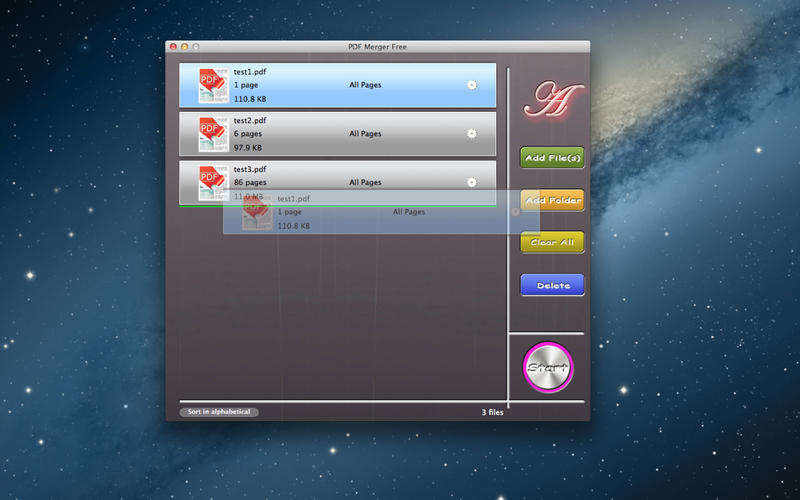
3. PDF-fusie-Mac
De unieke functies van deze app in vergelijking met deandere alternatieven zijn de mogelijkheid om de PDF-reeks aan te passen met de knop Omhoog en Omlaag, zelfs nadat u de documenten uit verschillende mappen hebt toegevoegd. Het kan ook meer dan 1000 PDF-bestanden in enkele seconden samenvoegen, terwijl de oorspronkelijke paginagrootte, oriëntatie en opmaak intact blijven.

Extra tip: ontgrendel met wachtwoord beveiligde PDF's
Een ding dat al die toepassingen ervan weerhoudt om PDF's te bewerken, zijn de wachtwoorden. Als u met wachtwoord beveiligde PDF's tegenkomt, hebt u de wachtwoorden nodig om ze te ontgrendelen voordat u iets anders kunt doen.
Maar wat als u de wachtwoorden niet kent? Dit is waar PDF Password Remover voor Mac in het spel komt. De app kan u helpen bij het verwijderen van PDF-beperkingen voor bewerken, afdrukken, converteren en kopiëren. Deze zelfstandige app werkt supersnel, ondersteunt slepen en neerzetten en kan alle PDF-bestanden verwerken die zijn gegenereerd met Adobe Acrobat XI.
- Download en installeer de app op uw pc. Open de app en klik op "PDF-bestand (en) toevoegen" om gecodeerde PDF-bestanden in dit programma te importeren.
- Zodra een PDF-bestand is toegevoegd, vinkt u de bestanden aan die u zou doenwillen ze decoderen en selecteren en klik op "Verwijderen". Vink "Bewaar wachtwoord verwijderde PDF ('s) in bronmap aan" om de gedecodeerde bestanden in de originele map op te slaan.
- Klik op "Start" om het verwijderen van het PDF-machtigingswachtwoord te initiëren. Nadat het klaar is, wordt aangegeven hoeveel bestanden zijn gedecodeerd. U kunt op "Openen" klikken om de gedecodeerde bestanden rechtstreeks te bekijken.
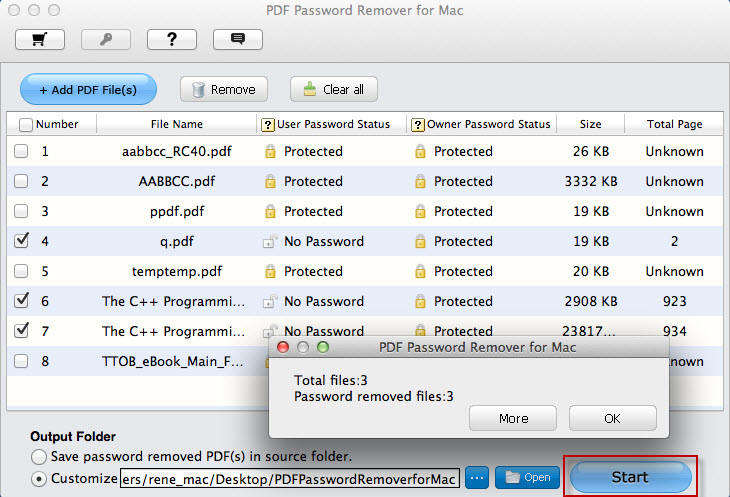
Daarom delen we 3 gratis PDF-combinatietools voor Mac en een extra tip om het wachtwoord uit PDF-documenten te verwijderen. We hopen dat onze oplossing u zal helpen uw probleem op te lossen.









